Esta guía muestra cómo editar tus archivos guardados en modo sin conexión.
En primer lugar, ¡no intentes esto en el modo en línea!
Probablemente no podrá hacerlo de todos modos a menos que encuentre una manera de piratear un servidor, pero aún así le advertiré como recordatorio.
Guardar archivo Ubicación
El archivo guardado está en C:Archivos de programaSteamsteamappscommonSolucionador de problemasLanzamientobinsaves
Por supuesto, si instalas el juego en una carpeta diferente, estarán en una ubicación diferente… pero podrás adivinar la ubicación desde la línea de arriba. El nombre del archivo es «juego.sav».
Herramientas para editar el guardado.
Descargar DB Browser para SQLite[sqlitebrowser.org] aquí. Es posible que pueda editar su guardado con otros programas, pero solo hablaré sobre esta herramienta en la guía.
1. Abra «DB Broswer for SQLite.exe» después de instalar el programa.
Si tiene éxito, el programa se vería así.
2. Abra el archivo guardado con el programa.
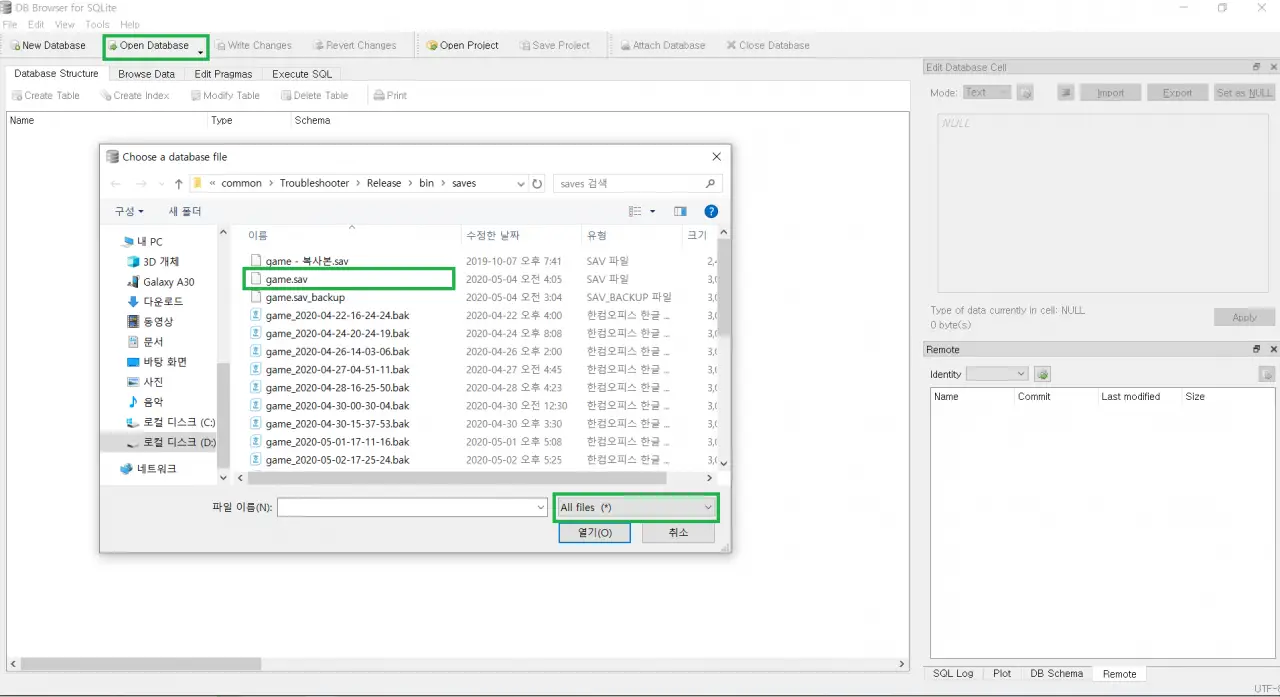
Haga clic en ‘Abrir base de datos’ para abrir su archivo guardado. Tenga en cuenta que normalmente no puede encontrarlo porque la extensión del archivo guardado es «.sav». Por lo tanto, debe ajustar la opción de extensión antes de buscar el archivo.
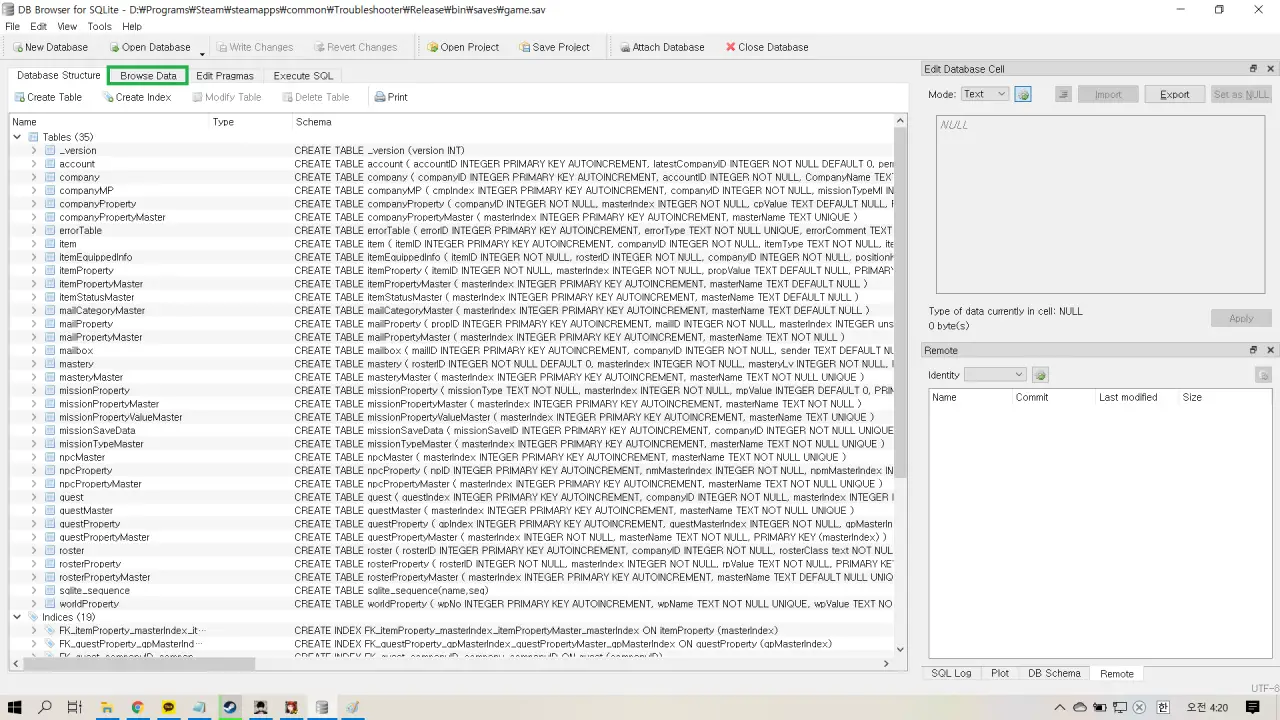
Después de abrir el archivo, haga clic en la pestaña ‘Examinar datos’.
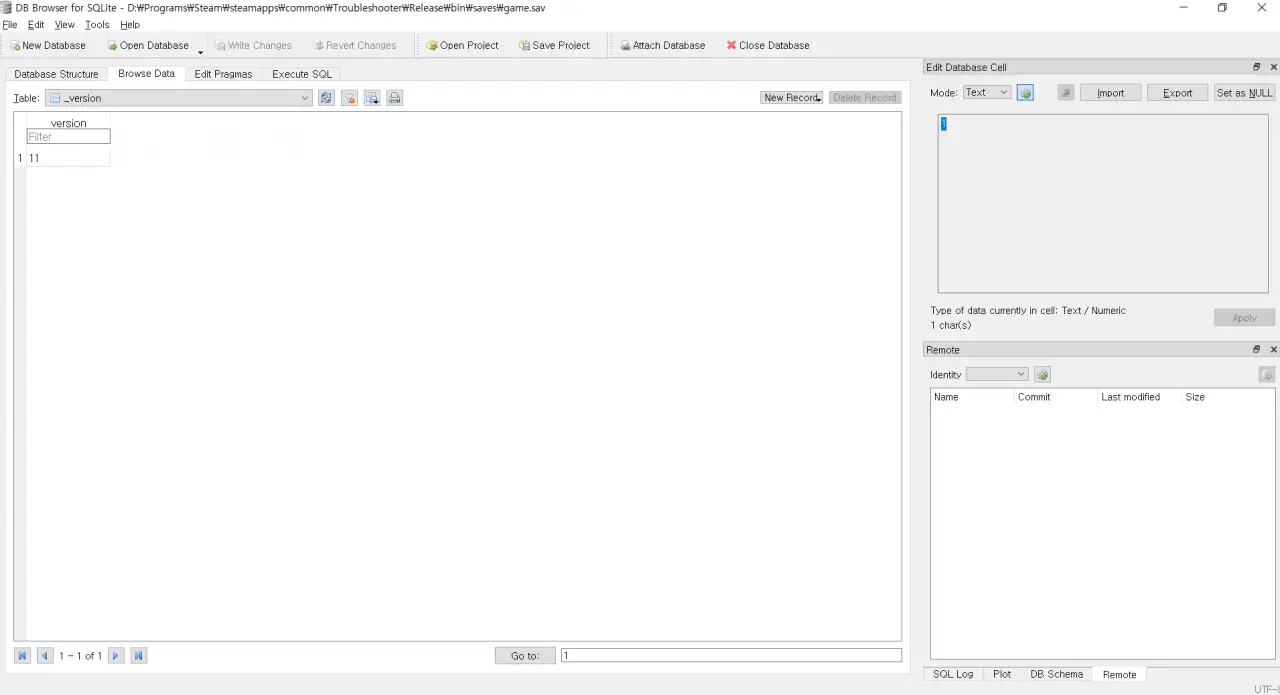
El resultado final se vería como arriba.
3. Seleccione la tabla que desea editar.
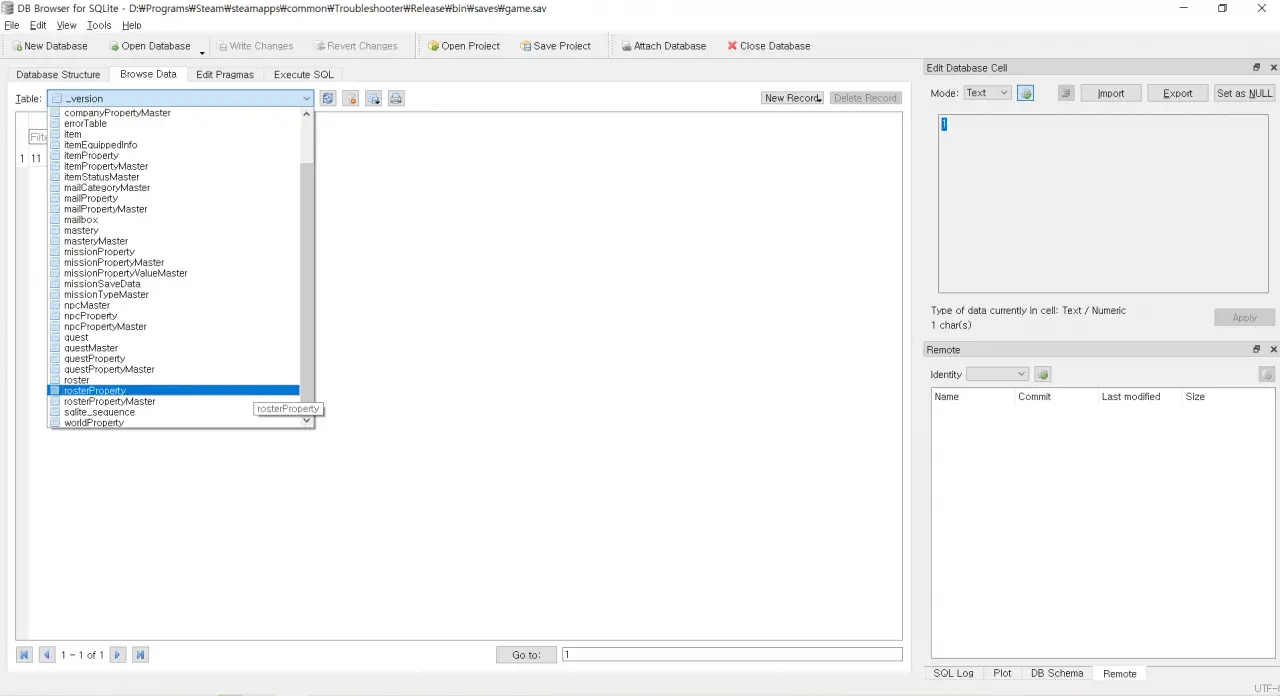
Hay muchas tablas aquí, y no puedo mostrarte todos los casos posibles.
Solo enumeraré las tablas que vale la pena mencionar aquí.
1 articulo
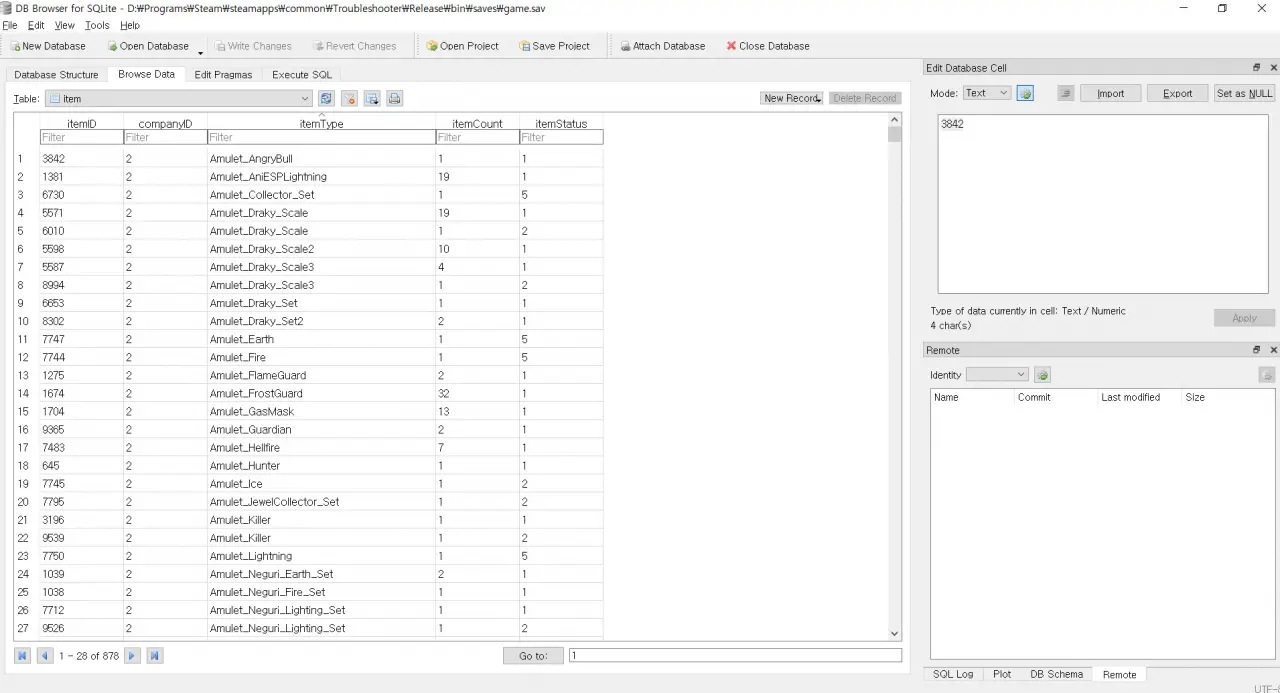
Esta tabla es sobre los artículos que tienes. Útil para cambiar un artículo por otro, o aumentar el número de materiales específicos. Tenga en cuenta que simplemente aumentar el número podría no funcionar si son equipos con propiedades. En otras palabras, solo aumente el número si ya es 2 o más. De lo contrario, copiarlo sería una opción segura (ofc, también necesitaría copiar los datos de la tabla ‘ItemProperty’). Si parece que existen varios elementos con el mismo nombre, redúzcalos mirando sus datos en la tabla ‘ItemProperty’.
Mire la tabla ‘ItemStatusMaster’ para obtener el significado de cada número de estado de elementos en esta tabla
2. Propiedad del artículo
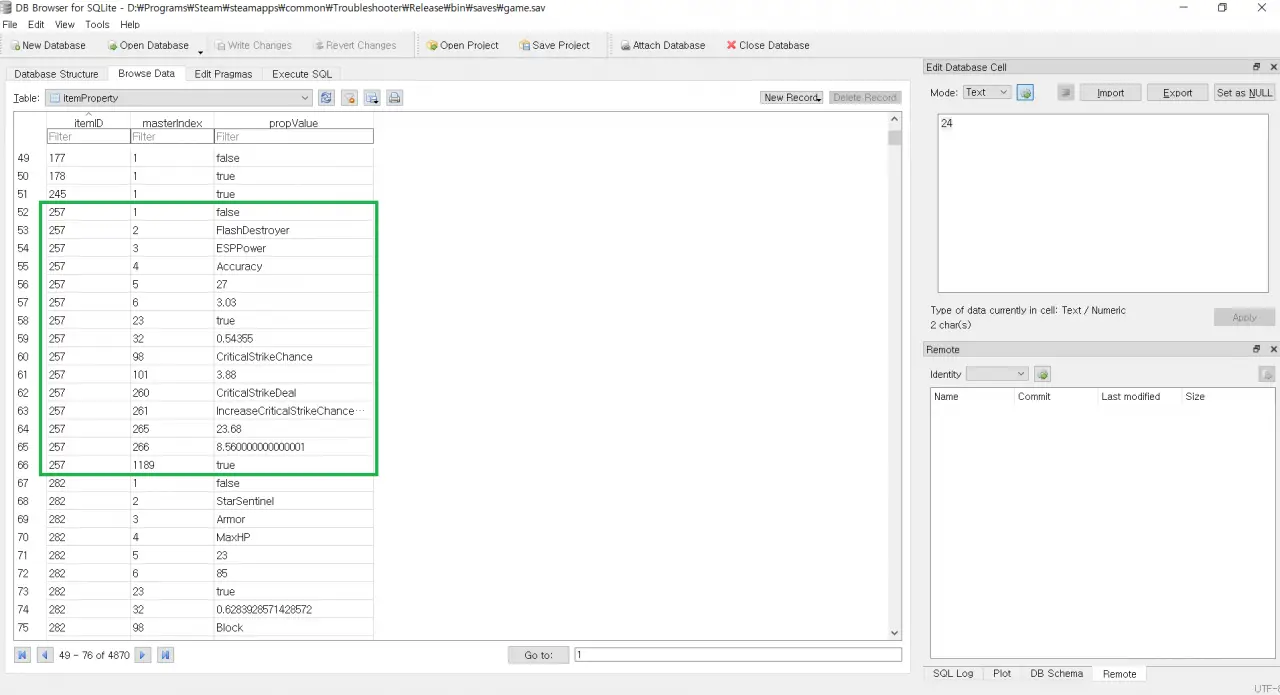
Escriba el ID del elemento que encontró en la tabla ‘Elemento’ y luego podrá modificar la opción de ese elemento.
Mire la tabla ‘ItemPropertyMaster’ para obtener el significado de cada número de índice maestro en esta tabla
3. ItemPropertyMaster / ItemStatusMaster
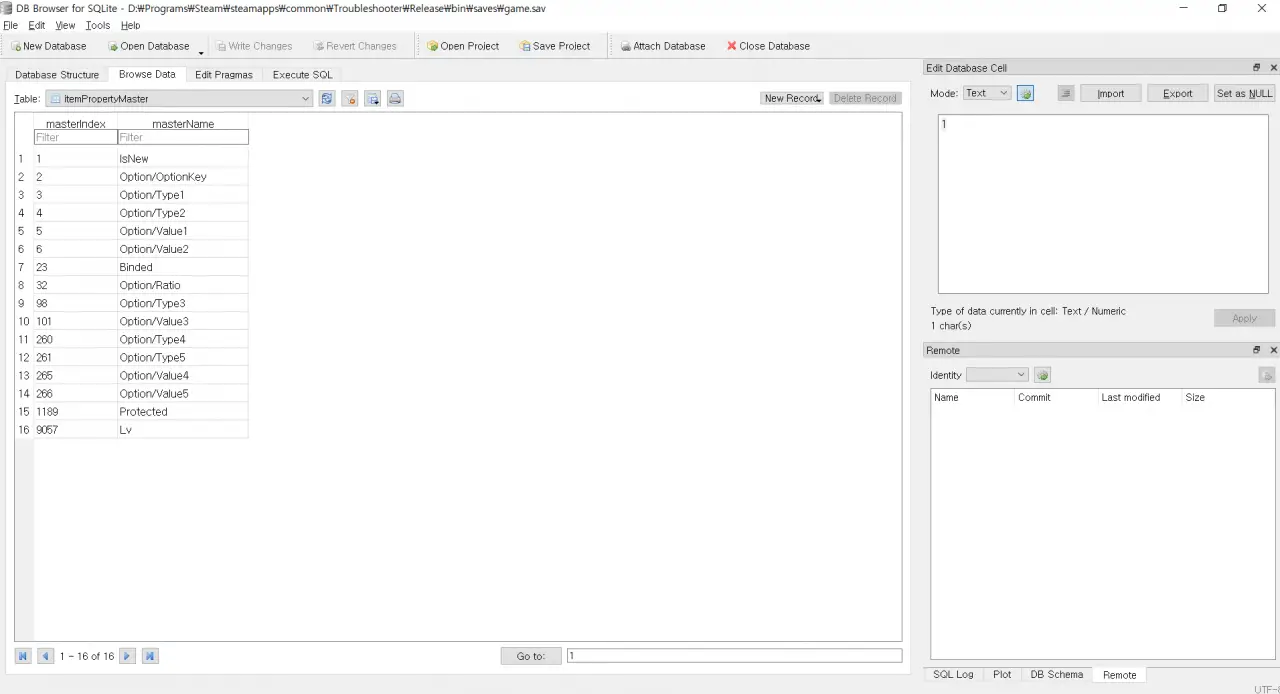
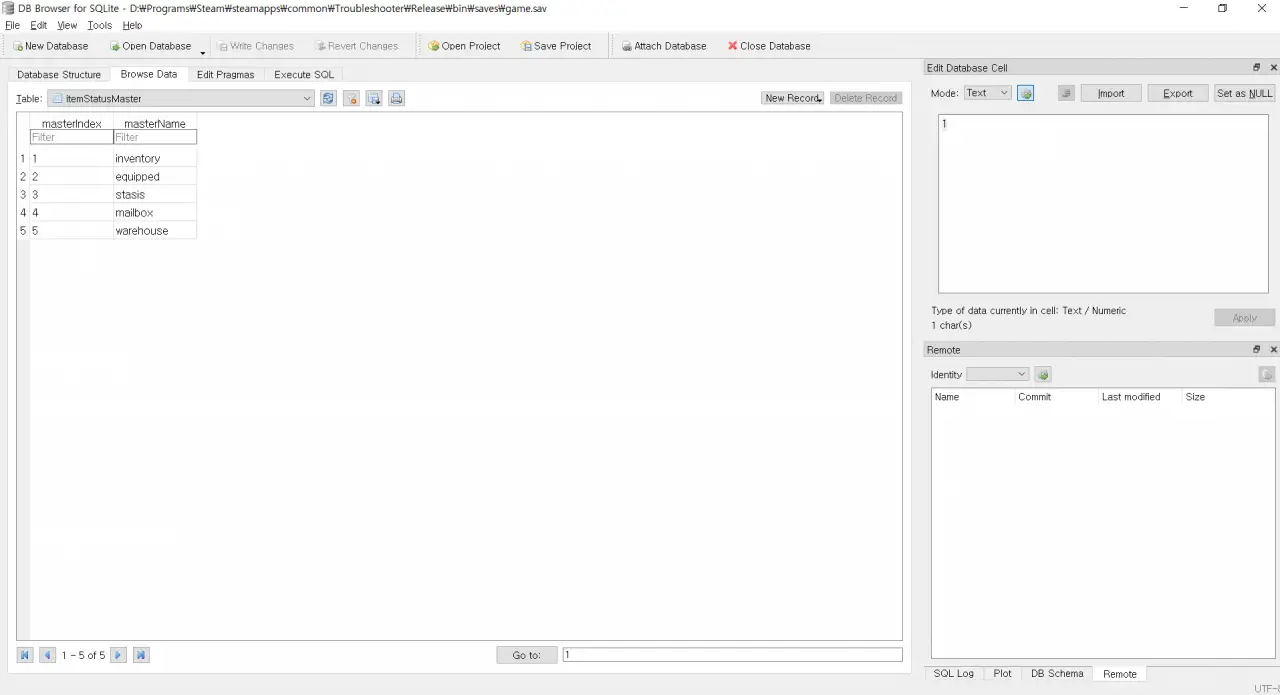
Tablas de soporte para la tabla ‘Item’ y la tabla ‘ItemProperty’
4. Lista
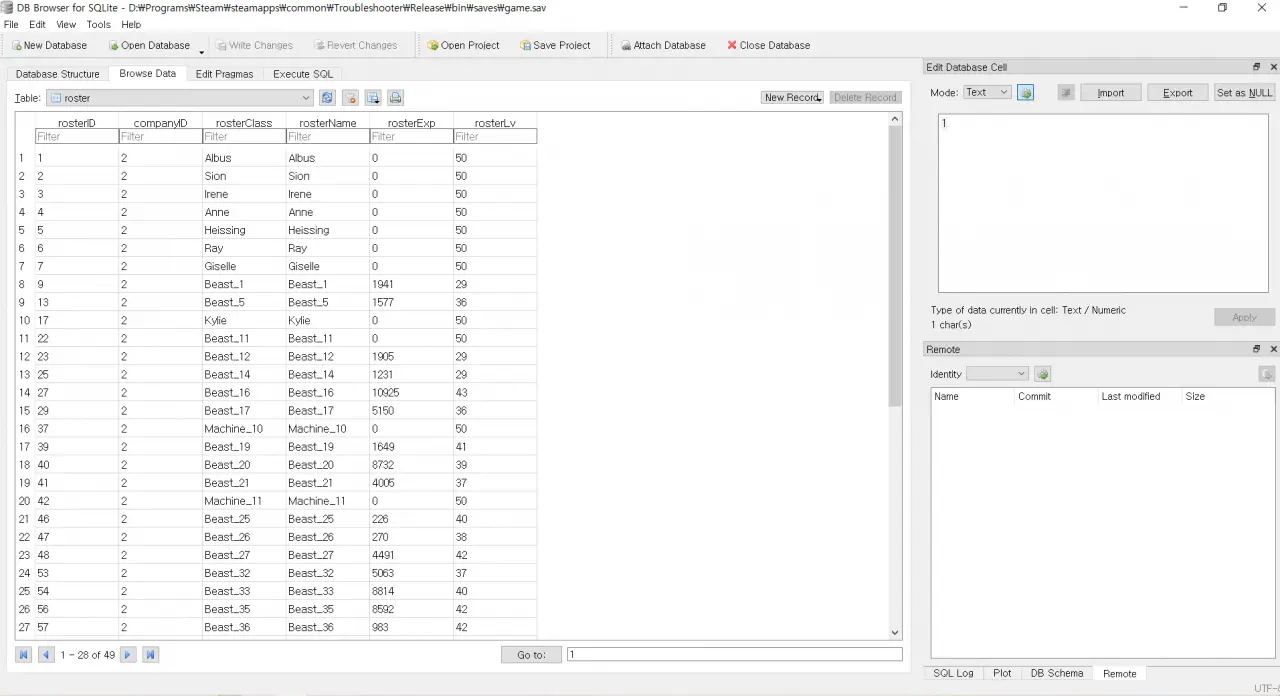
Modifique esta tabla si desea cambiar el nivel o EXP de su miembro del equipo
5. Propiedad de la lista
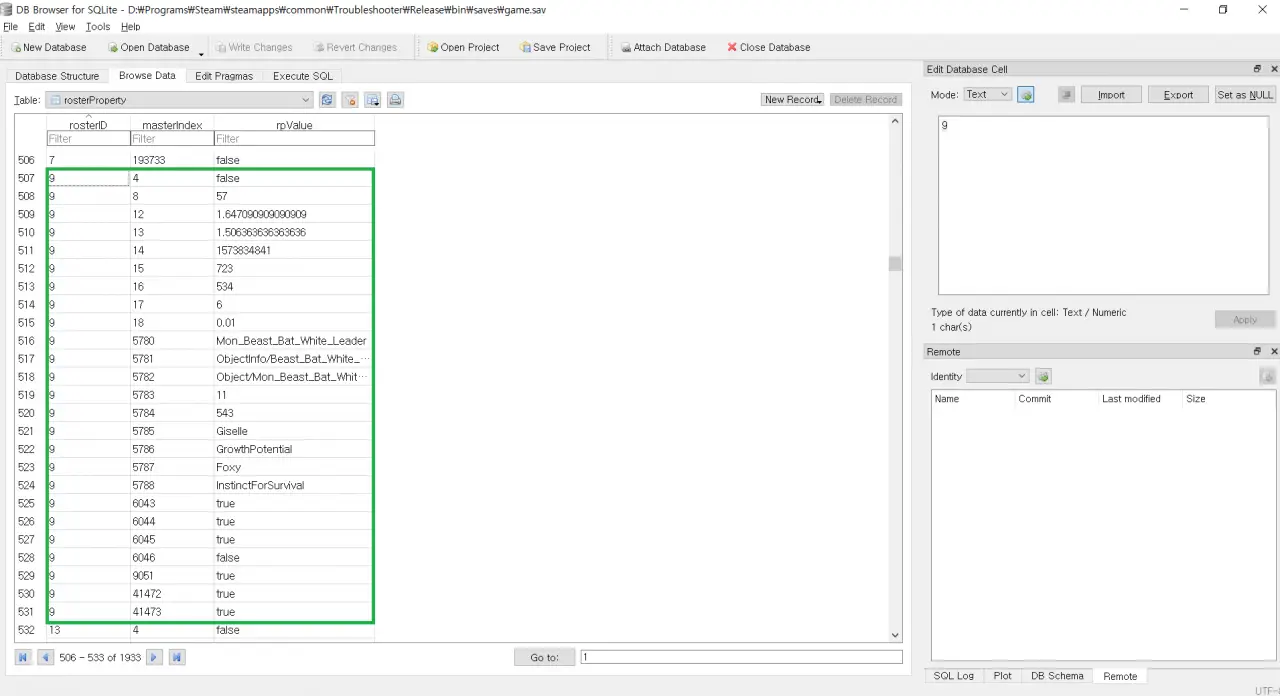
Puede editar Class Exp & Lv y varias cosas aquí, pero la característica más importante aquí es que puede editar dominios de evolución de bestias domesticadas.
Mire la tabla ‘RosterPropertyMaster’ para obtener el significado de cada número de índice maestro en esta tabla
6. RosterPropertyMaster
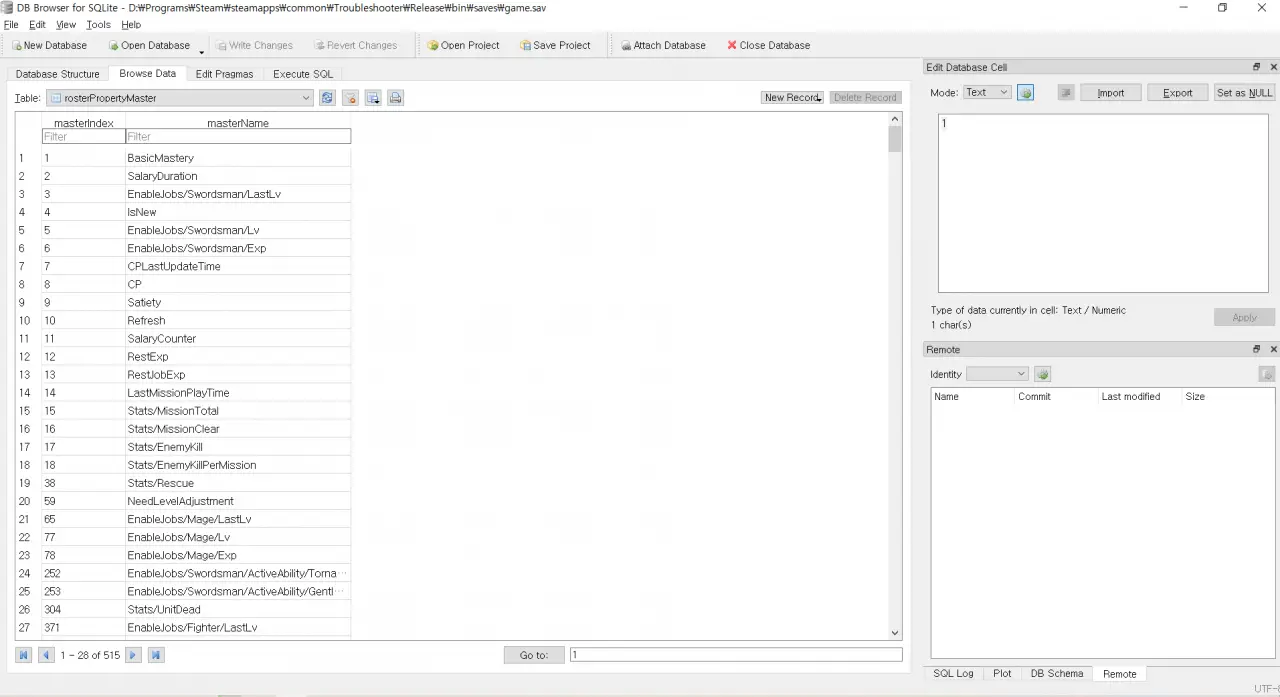
Tabla de soporte para la tabla ‘RosterPoperty’
4. Edición de una celda
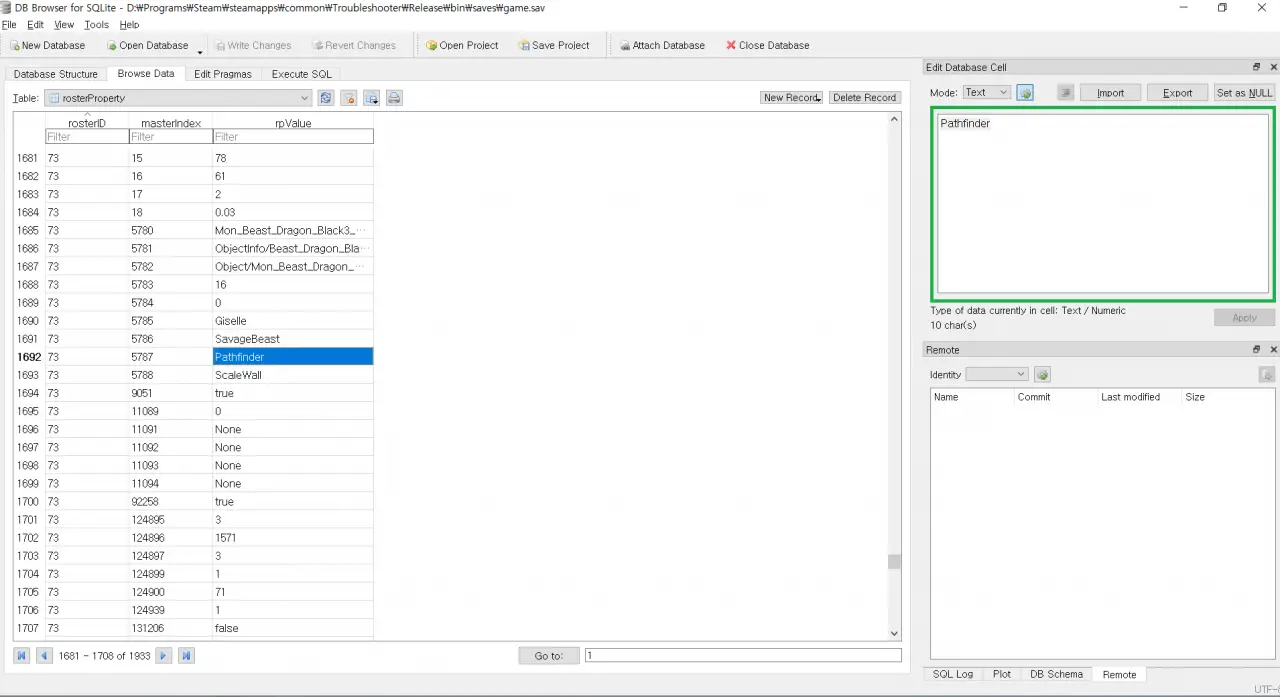
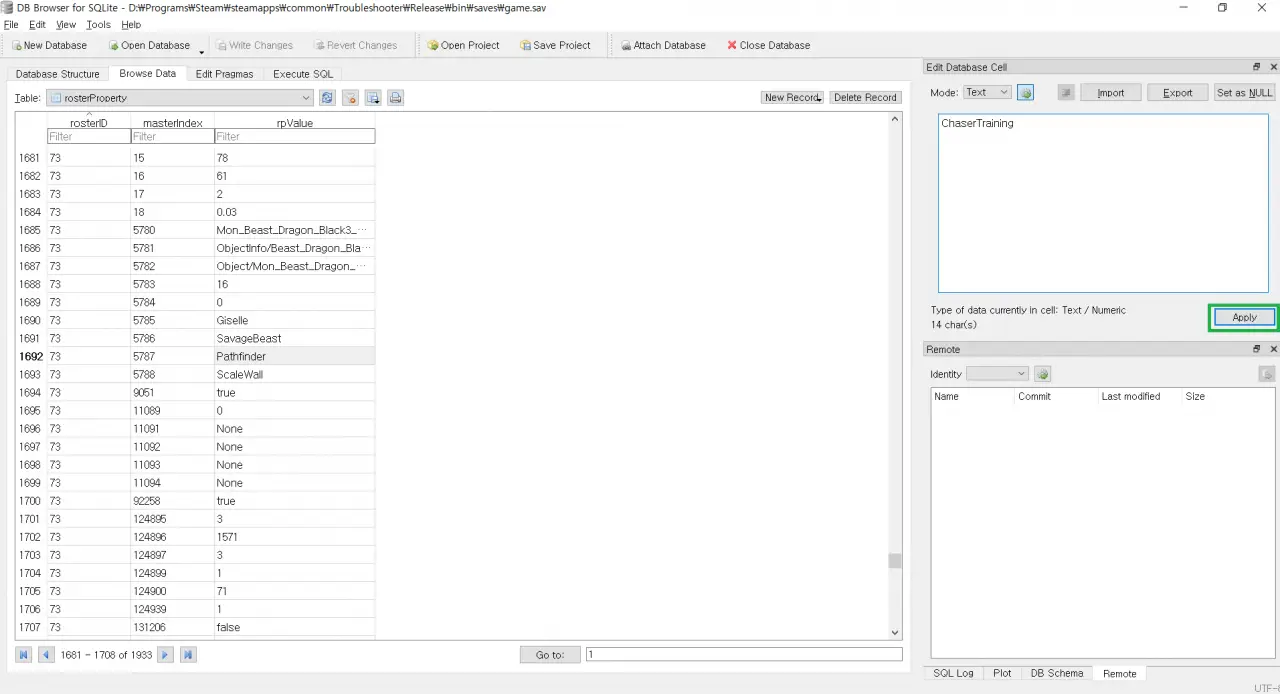
Seleccione la celda que desea editar en la tabla y cambie el texto en el área verde, luego haga clic en ‘Aplicar’.
Advertencia: si está editando datos no numéricos como los anteriores, primero verifique si puede encontrar ese texto en otras celdas. El guardado del juego puede dañarse si lo cambia con texto no válido.
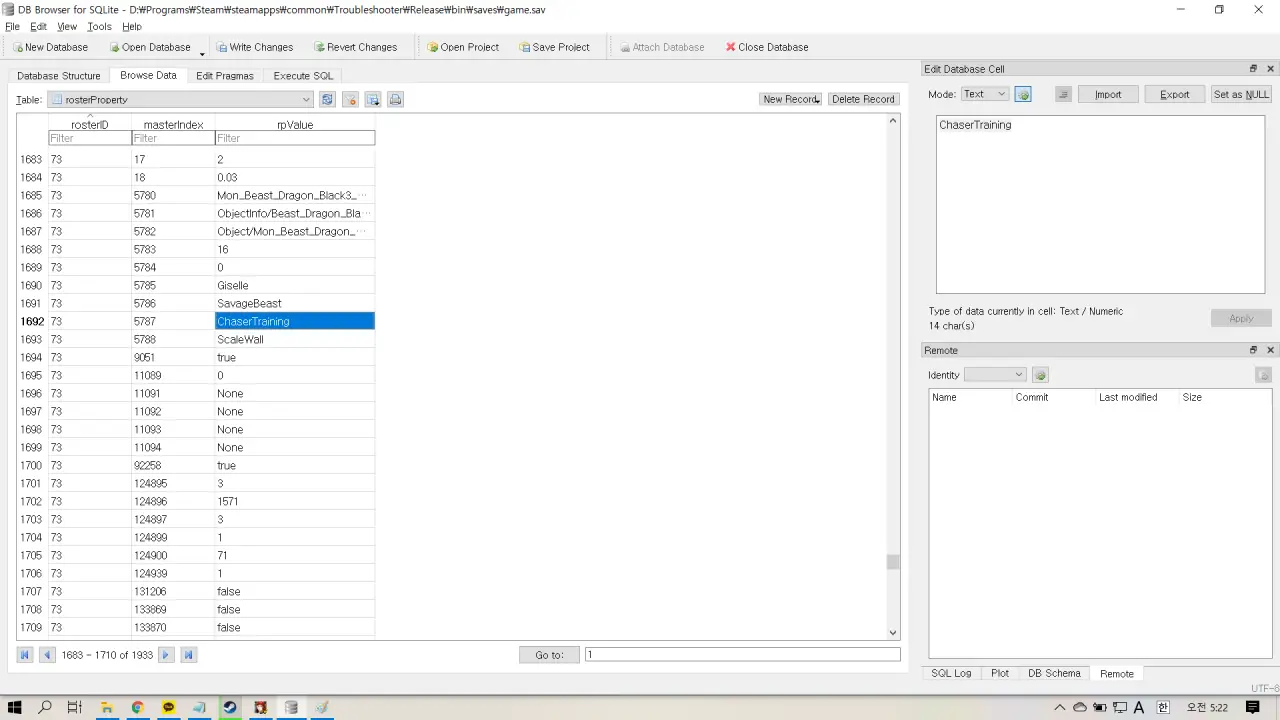
Puede ver que la celda ha sido cambiada.
5. Después de terminar de editar los datos, guarde su cambio.
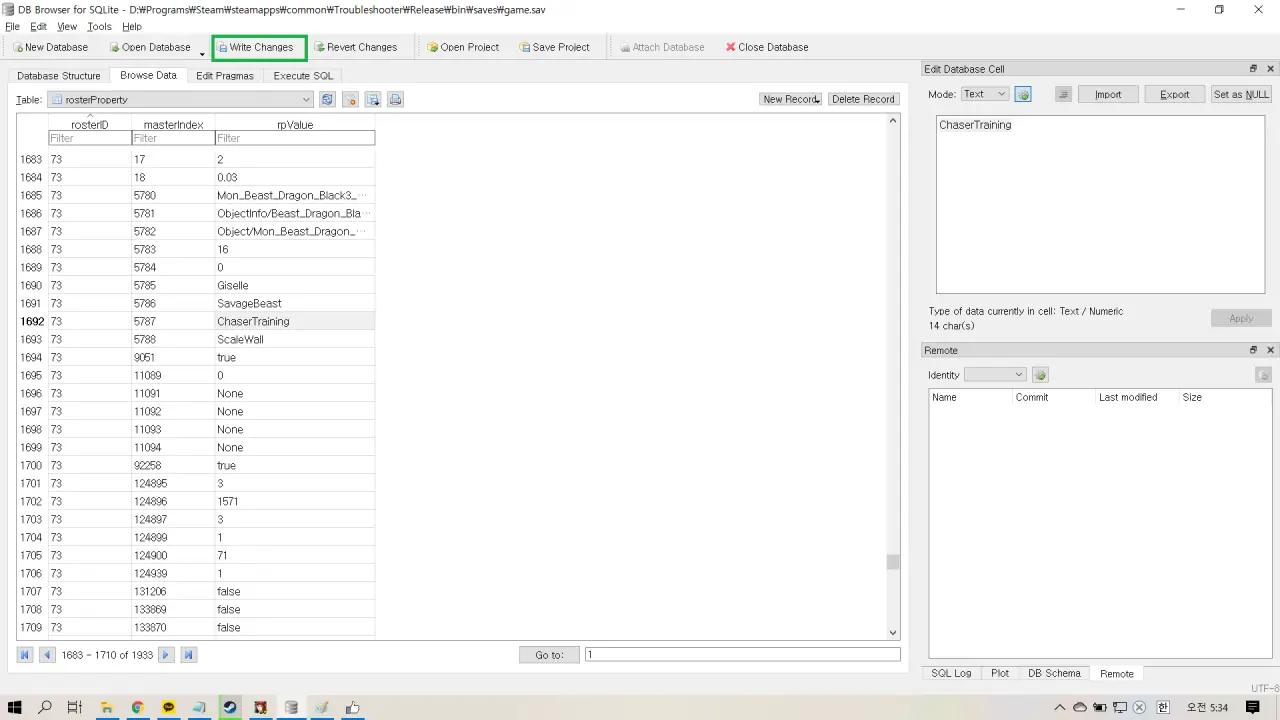
Después de terminar de editar los datos, guarde su cambio haciendo clic en ‘Escribir cambios’.
Tenga cuidado al editar un archivo guardado
En primer lugar, debe hacer una copia de seguridad de su archivo guardado cuando intente guardar la edición.
Como mencioné anteriormente, tenga mucho cuidado si está intentando editar una cadena de datos, verifique primero si es texto válido o no. En otras palabras, se recomienda copiar datos de otras celdas al editar texto. Tenga en cuenta que los términos de la tabla pueden ser diferentes de los que se muestran en el juego.
MÁS GUÍAS DE JUEGOS PARA TI
Artículos Relacionados:
Sigue leyendo:
- Persona 4 Golden Cómo editar tu archivo guardado
- Subsistencia: cómo modificar archivos .SAV para artículos gratuitos
- Guía completa de la lista de trucos de Blade of Darkness
- Dinastía medieval Cómo agregar reputación de dinastía
- Mega Man Zero/ZX Legacy Collection Ubicaciones de archivos guardados
- BarnFinders Guardar la ubicación del archivo Cómo editar para dinero y otros artículos
- Cómo insertar tablas en los correos electrónicos en Mail en Mac
- DORAEMON STORY OF SEASONS: Ubicación del archivo para guardar
- Guía de logros del 100 % de microplataformas
- Portal Reloaded Cómo cargar una partida guardada



